目录
一、部署前需要的工作
二、jdk安装以及配置
配置环境变量
三、配置tomcat外部访问
四、MySQL安装
1、配置环境变量path
2、配置环境变量mysql_home
3、初始化MySQL数据库
4、为Windows系统安装MySQL服务
5、启动MySQL服务
创建管理员用户密码
完成连接
五、部署项目
一、部署前需要的工作
安装所需的软件和工具:根据项目需求,安装所需的软件和工具,例如Web服务器(如IIS)、数据库服务器(如MySQL、SQL Server)等。
①配置环境变量:将所需的软件和工具的安装路径添加到系统的环境变量中,以便在命令行中可以直接使用。
②部署项目文件:将项目的文件和代码复制到服务器上的指定目录中,例如Web服务器的网站根目录。
③配置项目依赖:根据项目的需要,安装和配置项目所需的依赖项,例如Python的虚拟环境、Node.js的包管理器等。
④配置服务器:根据项目的需要,配置服务器的相关设置,例如端口号、域名绑定、SSL证书等。
⑤启动项目:根据项目的类型和需求,启动项目的服务,例如启动Web服务器、数据库服务器等。
⑥进行测试:在部署完成后,进行项目的测试,确保项目能够正常运行。
⑦监控和维护:定期监控项目的运行状态,及时处理异常情况,并进行必要的维护和更新。
二、jdk安装以及配置
双击jdk进行安装(傻瓜式安装一直下一步,根据自己的需求把安装位置改变)
配置环境变量
我的电脑>属性
高级系统>环境变量
新建>JAVA_HOME>确定
去Path编辑
;%JAVA_HOME%\bin;JAVA_HOME%\jre\bin;>确定
前面配的是JAVA编译环境
后面配的JAVA运行环境
确定>确定
就配置完成了,去看看配置成功了没有
win+r输入cmd再输入java -version
三、配置tomcat外部访问
现在防火墙是关闭的
先把Tomcat解压出来,然后进入bin目录里面找到startup.bat双击
此时因为防火墙是关闭的状态所以外部是能访问的
ip地址+8080端口号
如果我把防火墙开启就访问不了了,在企业里防火墙是开启的,不可能关闭的所以就要去开放8080端口
就不能访问了
我们就要去设置入站规则:
服务管理器>工具>高级安全Windows防火墙
入站规则>新建规则
端口>下一步
输入8080下一步
下一步>下一步>命名
设置了入站规则开放8080端口就可以访问了
四、MySQL安装
解压,mysql的目录如下,下载和安装(解压版不存在安装这一步骤,解压就可以)
1、配置环境变量path
路径:“计算机”--》“属性”--》“高级系统设置”--》“高级”--》“环境变量”--》“系统变量”--》“path”
变量名:path
变量值:%MYSQL_HOME%\bin(在path值后面追加变量值,前面用分号分开)
2、配置环境变量mysql_home
路径:“计算机”--》“属性”--》“高级系统设置”--》“高级”--》“环境变量”--》“系统变量”--》“path”
变量名:mysql_home
变量值:D:\program Files\mysql-8.0.17-winx64\bin(在path值后面追加变量值,用分号分开;解压安装目录)
mysql初始化和启动
以管理员身份运行cmd
cd到mysql的安装目录
3、初始化MySQL数据库
方式一: 命令:mysqld --initialize-insecure 作用:初始化数据库,并设置默认root密码为空
命令执行后,在mysql安装目录会生成一个data目录
注意:当出现如上图所示的三个文件夹后才表示初始化完成!
4、为Windows系统安装MySQL服务
命令:mysqld install 作用:为Windows系统安装MySQL服务,默认服务名为:mysql
安装成功后,ctrl+alt+del键调出任务管理器--服务,进行查看(注意此时是已停止状态):
5、启动MySQL服务
命令:net start mysql 作用:启动MySQL服务,注意此时的“mysql”表示服务名
创建管理员用户密码
alter user 'root'@'localhost' identified with mysql_native_password by 'root';
完成连接
使用Sqlyog或者Navicat都可以连接数据库
使用工具去测试:Navicat
外部访问:把只能本地访问改为%
设置权限
grant all privileges on *.* to root@'%' identified by '123456'密码
现在外部还是不能访问的
要去设置入站规则开放3306端口
设置完成之后外部就可以访问了
五、部署项目
把以上工作完成之后,就开始部署项目
把项目war包丢到Tomcat目录webapps下面去
启动Tomcat
遇到报错的话去logs里面看日志
现在去外部访问一下看成功了没
虽然成功了,但是脚本没导入是没有数据的,导入之前要去看相对应的数据库名。
因为Tomcat会自动把项目的war包解压
所有的java文件会生成在web_inf下面
classes
找到config.properties这里面有关数据库的信息
根据你自己的数据信息去修改这个文件
根据相关信息去创建数据库
导入数据库脚本
运行sql文件
现在去外部访问看能成功不
可以看到是成功的 http://59.110.6.75
域名访问 http://zhumeng.shop
当你数据库密码与那个config.properties文件里数据库密码不同时
去数据库设置密码,最好不要去改文件里数据库的密码,去改你数据库的密码
set password for root=password('123456');
flush privileges刷新